Jak zwiększyć / zwiększyć wydajność grafiki w Nexusie S [Przewodnik]
Jeśli jesteś właścicielem Nexusa S i nie jesteś zadowolony z wydajności graficznej swojego telefonu, masz dla Ciebie świetną wiadomość! Ganaboy, członek XDA, odkrył obejście dla Google Nexus S, które zasadniczo usuwa limit FPS i pozwala cieszyć się grą i grafiką wideo do maksimum. Z powodu tego problemu niektóre gry i aplikacje, takie jak Quadrant, Raging Thunder, Roboto, Asphalt 6, NOVA i Fruit Grafika Ninja była opóźniona i tak naprawdę nie wyglądała tak samo, jak na innych kompatybilnych urządzeniach z Androidem urządzenia. Rozwiązanie tego problemu jest niewielkie, ale bardzo wpływa na rozgrywkę i wrażenia z aplikacji.
Oto przewodnik krok po kroku, aby ulepszyć i poprawić wydajność grafiki w telefonie Samsung Nexus S.
Zrzeczenie się: Postępuj zgodnie z tym przewodnikiem na własne ryzyko. AddictiveTips nie ponosi odpowiedzialności, jeśli urządzenie ulegnie uszkodzeniu lub uszkodzeniu w trakcie procesu.
- Pierwszym krokiem jest upewnienie się, że masz uprawnienia root do Google Nexus. Możesz przejść do postu opublikowane tutaj aby uzyskać instrukcje i gadżety do rootowania urządzenia.
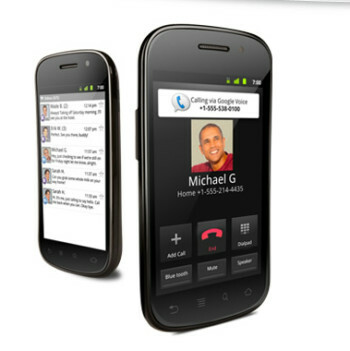
- Po rootowaniu na urządzeniu pobierz ES File Explorer z Market i zainstaluj go na swoim telefonie.
- Po zakończeniu instalacji uruchom na telefonie aplikację ES File Explorer.
- Teraz naciśnij przycisk menu, a następnie wybierz opcję Ustawienia, która się pojawi.
- Przewiń w dół w menu Ustawienia i włącz Eksplorator root, a także opcje Zamontuj system plików.
- Teraz naciśnij klawisz ekranowy Wstecz, aby wrócić do menu głównego Eksploratora plików ES.
- Następnie dotknij niebieskiej ikony karty SD w lewym górnym rogu, aby wyświetlić wewnętrzne pliki i foldery.
- Gdy zobaczysz foldery, przejdź do System -> Lib -> EGL
- W folderze EGL wyszukaj plik o nazwie libGlES_android.so.
- Teraz naciśnij długo ten plik i użyj opcji Przenieś do, aby wykonać kopię tego pliku w innym miejscu na karcie SD. Podstawowym celem jest pozbycie się tego pliku z folderu EGL.
- Po zakończeniu uruchom ponownie urządzenie.
Po normalnym uruchomieniu urządzenia uruchom dowolną grę, w której grasz z niską jakością grafiki, i sprawdź, czy została naprawiona. Jeśli masz do czynienia z jakimś problemem lub chcesz dowiedzieć się o dynamice tego obejścia, przejdź do oficjalnego wątku XDA opublikowane tutaj. A jeśli Twój telefon zacznie zachowywać się dziwnie, ponownie skopiuj plik .so z powrotem do folderu EGL.
Poszukiwanie
Najnowsze Posty
Jak zrootować LG Optimus GT 540
Szukasz sposobu na zrootowanie telefonu z systemem Android LG Optim...
Zwiększ dokładność wyświetlania siły sygnału iPhone'a za pomocą pasków [Cydia]
Bez względu na to, ile aplikacji zainstalujesz na swoim iPhonie, ni...
BuildApp to kompleksowa aplikacja do modelowania domów 3D dla systemu Android
Opracowany przez DivisionSystems, BuildApp to bardzo wydajna i pros...


![Zwiększ dokładność wyświetlania siły sygnału iPhone'a za pomocą pasków [Cydia]](/f/07acff52234993dca42bfb84078b6414.jpg?width=680&height=100)
